介绍
官网:https://nginxproxymanager.com/
对于不会配置 Nginx 的小伙伴 Nginx Proxy Manager 可以像宝塔面板一样的UI界面轻松的管理端口转发,完成反向代理的设置和SSL证书的部署。
我家里有公网,按道理只要进行端口转发,就可以进行外网访问,但随着服务器跑的服务增多,对应的端口数量也多起来,每一个端口对应的服务不容易记,加上家庭路由器端口转发大部分会有数量限制,因此在路由器上进行端口转发然后外网访问的方法显得有点吃力。
如果通过 Nginx Proxy Manager 的反向代理,就可以实现这个问题,尽管80和443端口被封,换成其它端口,如8081之类的,就相当于只需要记一个端口加网址就可以外网访问了。譬如说原来我群晖的访问地址为:www.xxx.com:6001,Jellyfin的访问地址为:www.xxx.com:6002,如果使用 Nginx Proxy Manager(npm) ,且npm的80端口映射为6003,那么,我就可以通过设置,使得群晖的访问地址设置为:dsm.xxx.com:6003;Jellyfin的访问地址设置为:jellyfin.xxx.com:6003,来达到记一个端口然后访问不同网址来访问不同服务的目的。
当然,如果你是云服务器,公网IP的80和443端口都是开放没有被封,连记端口号都不用了。
1.准备工作——域名解析
建议通过DDNS-GO进行域名解析,把泛域名跟公网IP解析对应起来,这样就方便后面的反向代理了

2.添加容器
在unraid系统下,点击菜单栏的DOCKER,然后点击添加容器
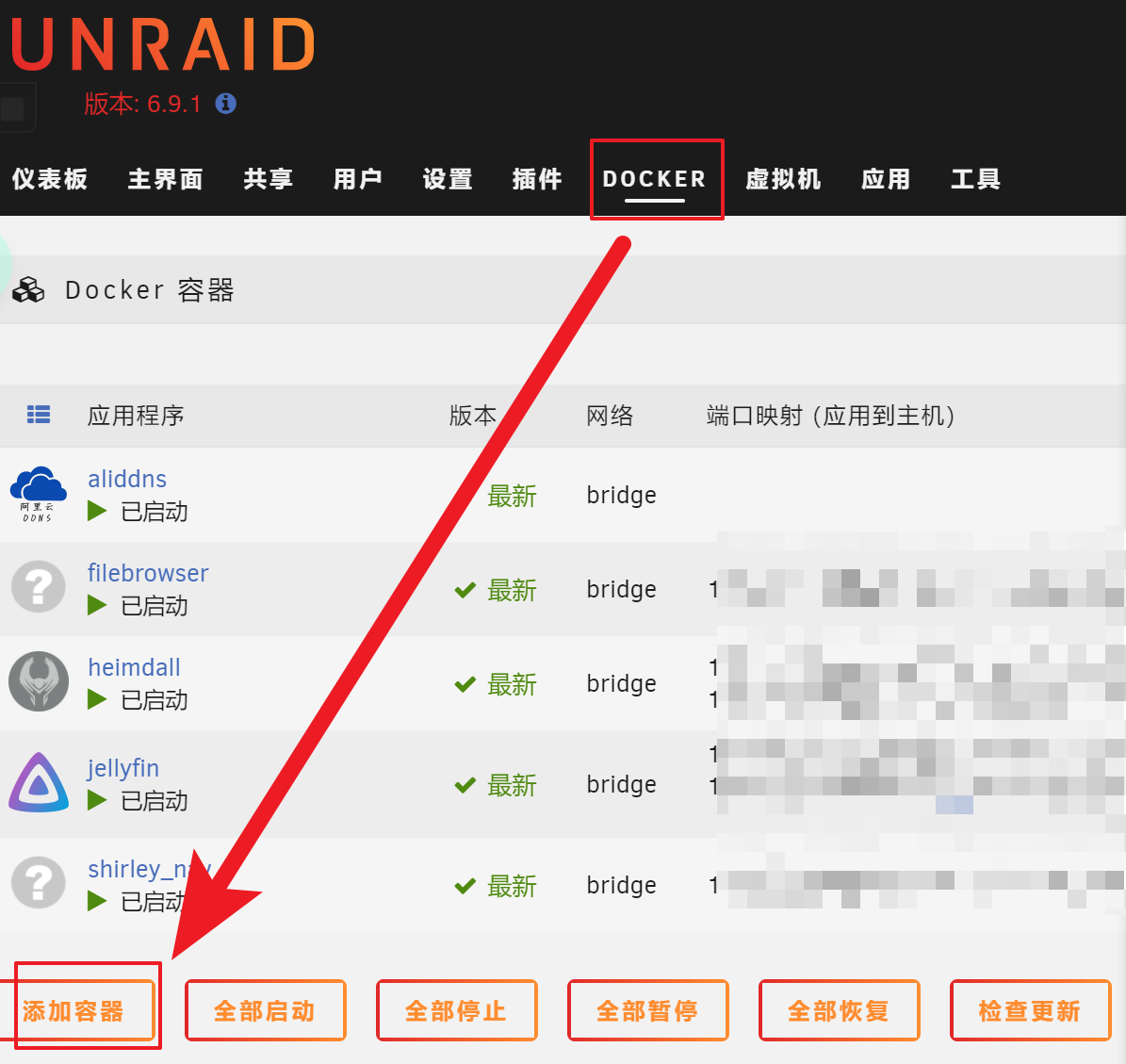
3.拉取安装容器
提示:npm的原版是jc21/nginx-proxy-manager
有大神在原版基础上做了汉化,我使用:chishin/nginx-proxy-manager-zh,还不错
存储库 : chishin/nginx-proxy-manager-zh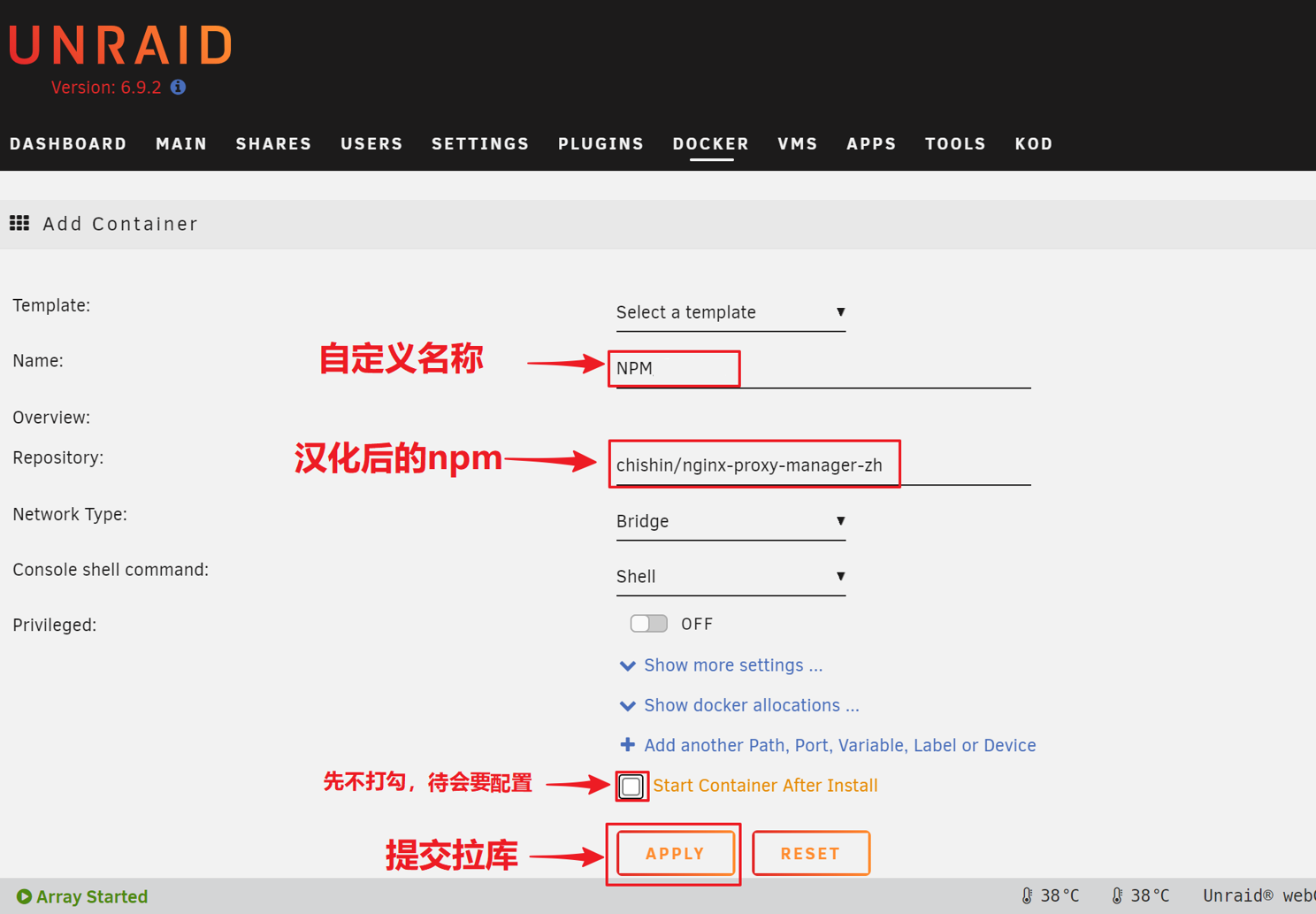
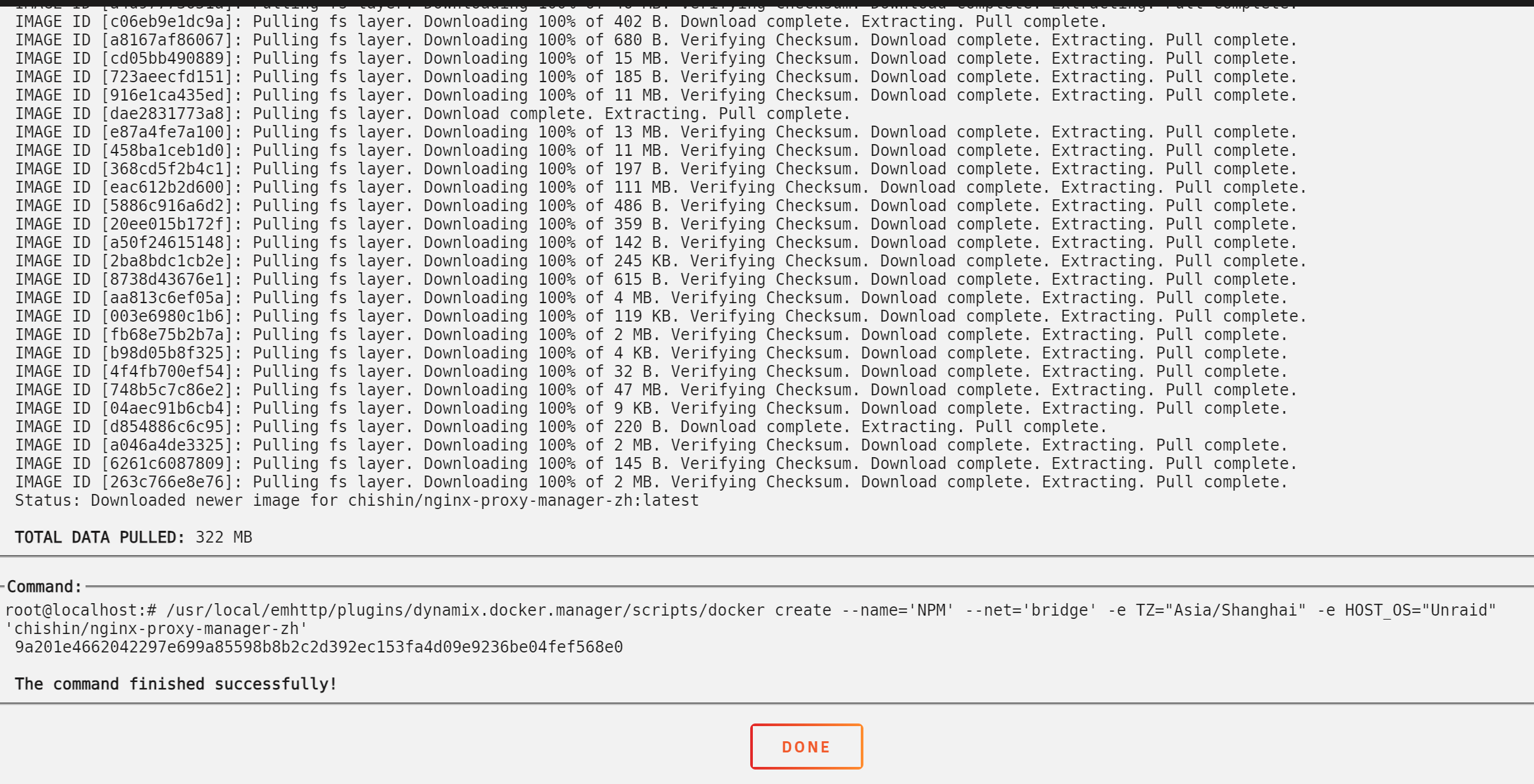
4.参数设置
安装完成后点击npm的图标,点击 编辑 进入编辑界面
点击Add another Path, Port, Variable, Label or Device…新增参数
设置npm后台管理端口
容器端口:81
主机端口:81(根据实际情况自定义填写)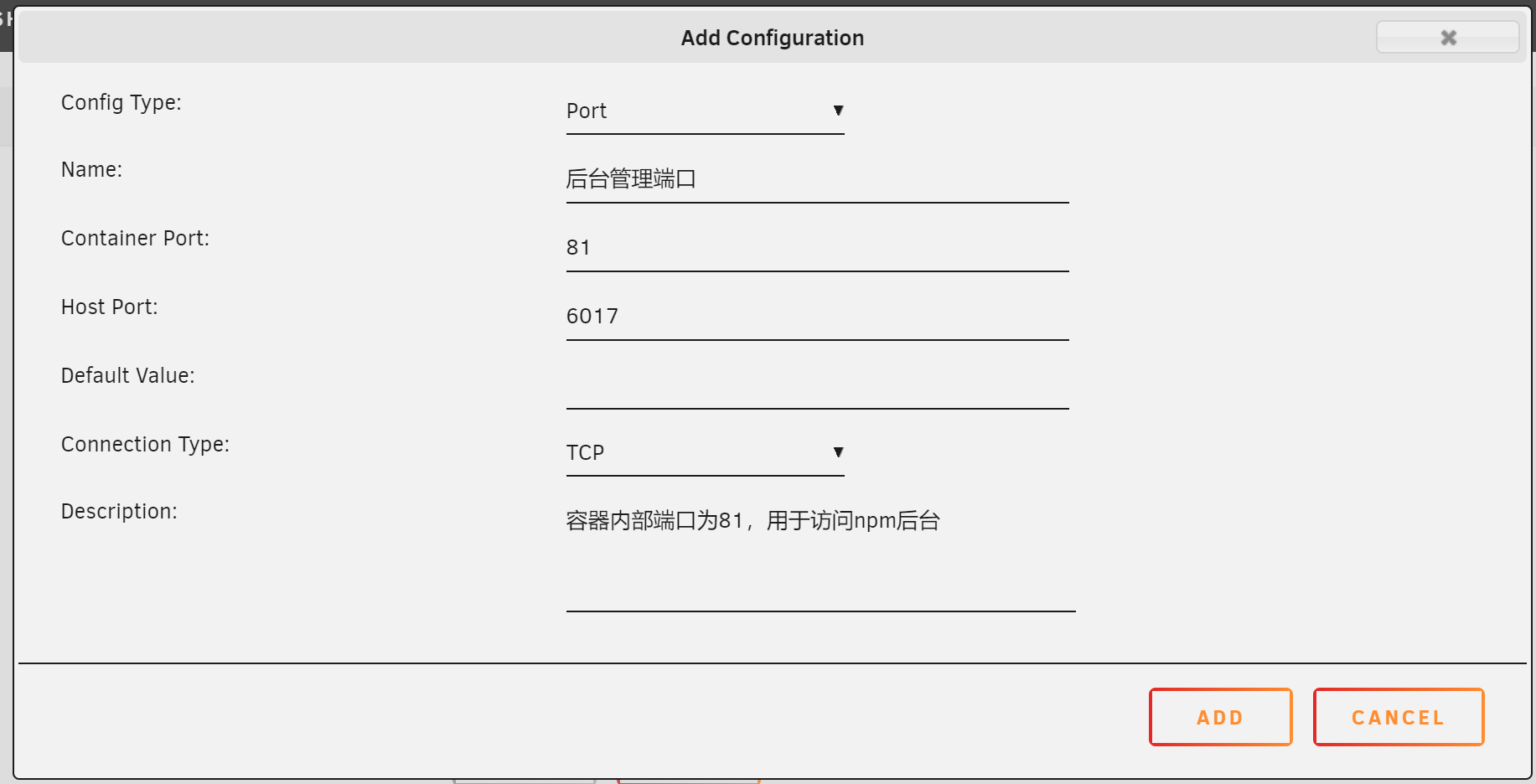
设置反向代理服务http端口
容器端口:80
主机端口:80(根据实际情况自定义填写)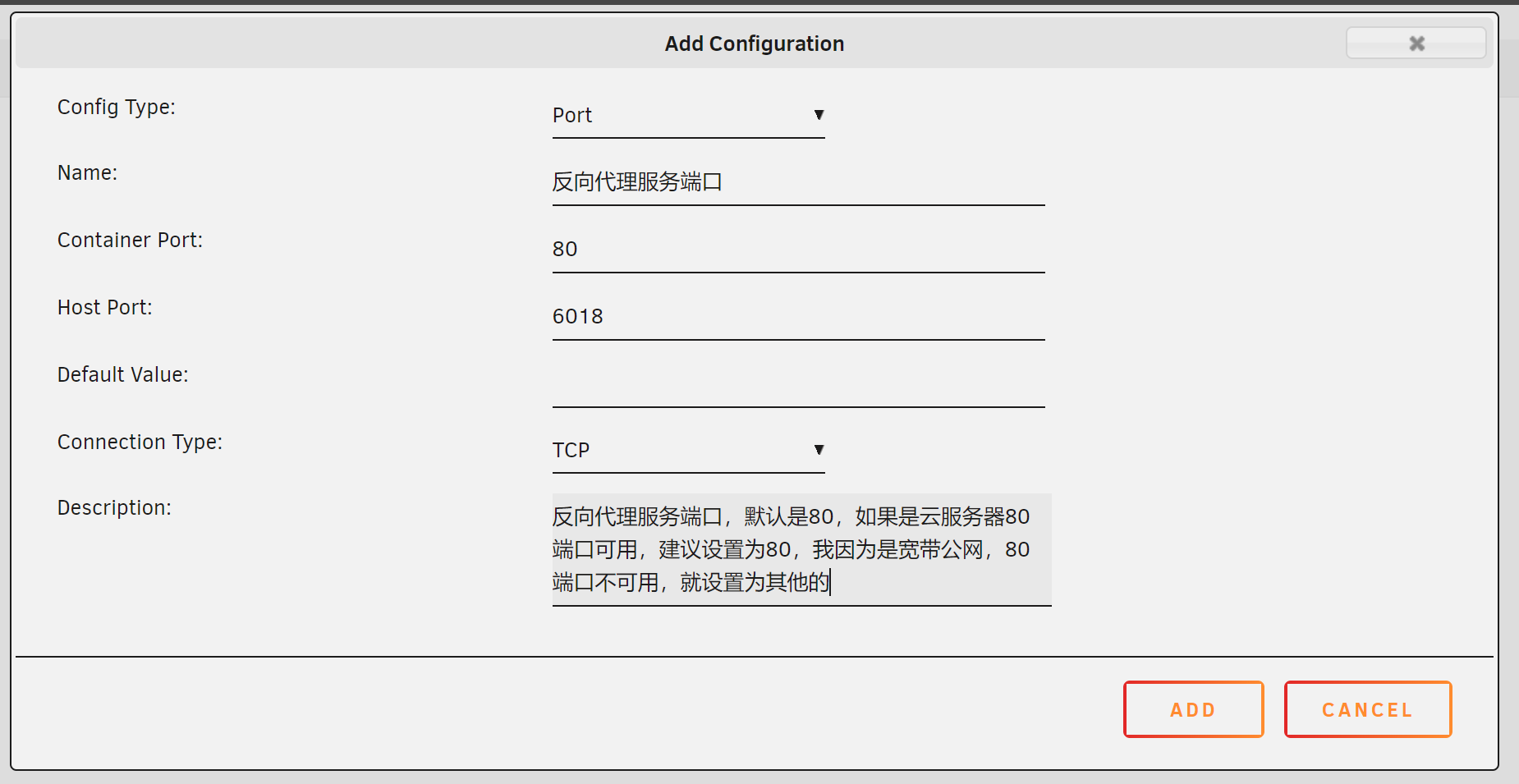
设置反向代理服务https端口
容器端口:443
主机端口:443(根据实际情况自定义填写)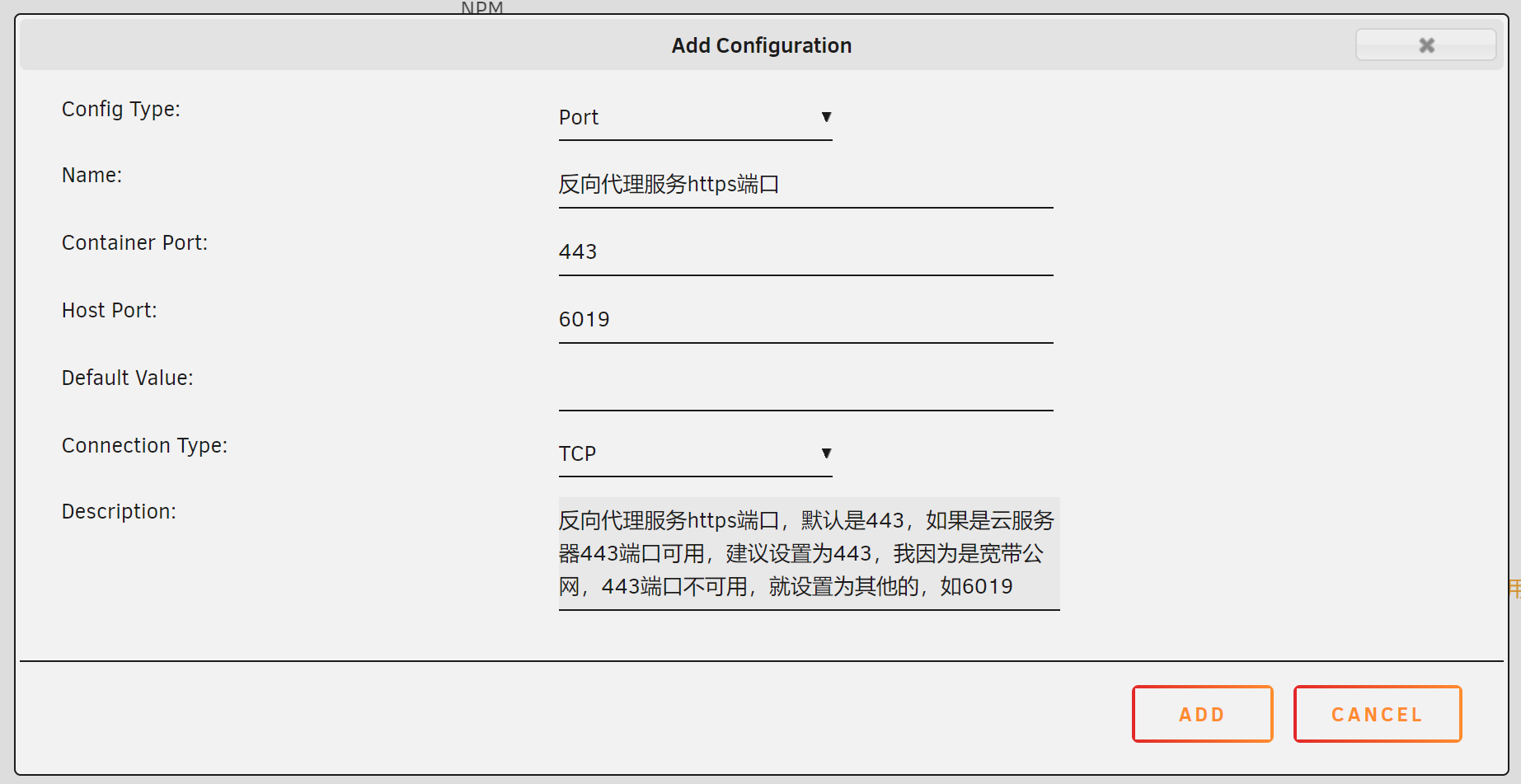
映射data目录文件
配置类型:路径
容器路径:/data
主机路径:/mnt/user/appdata/npm/data(根据实际情况自定义填写)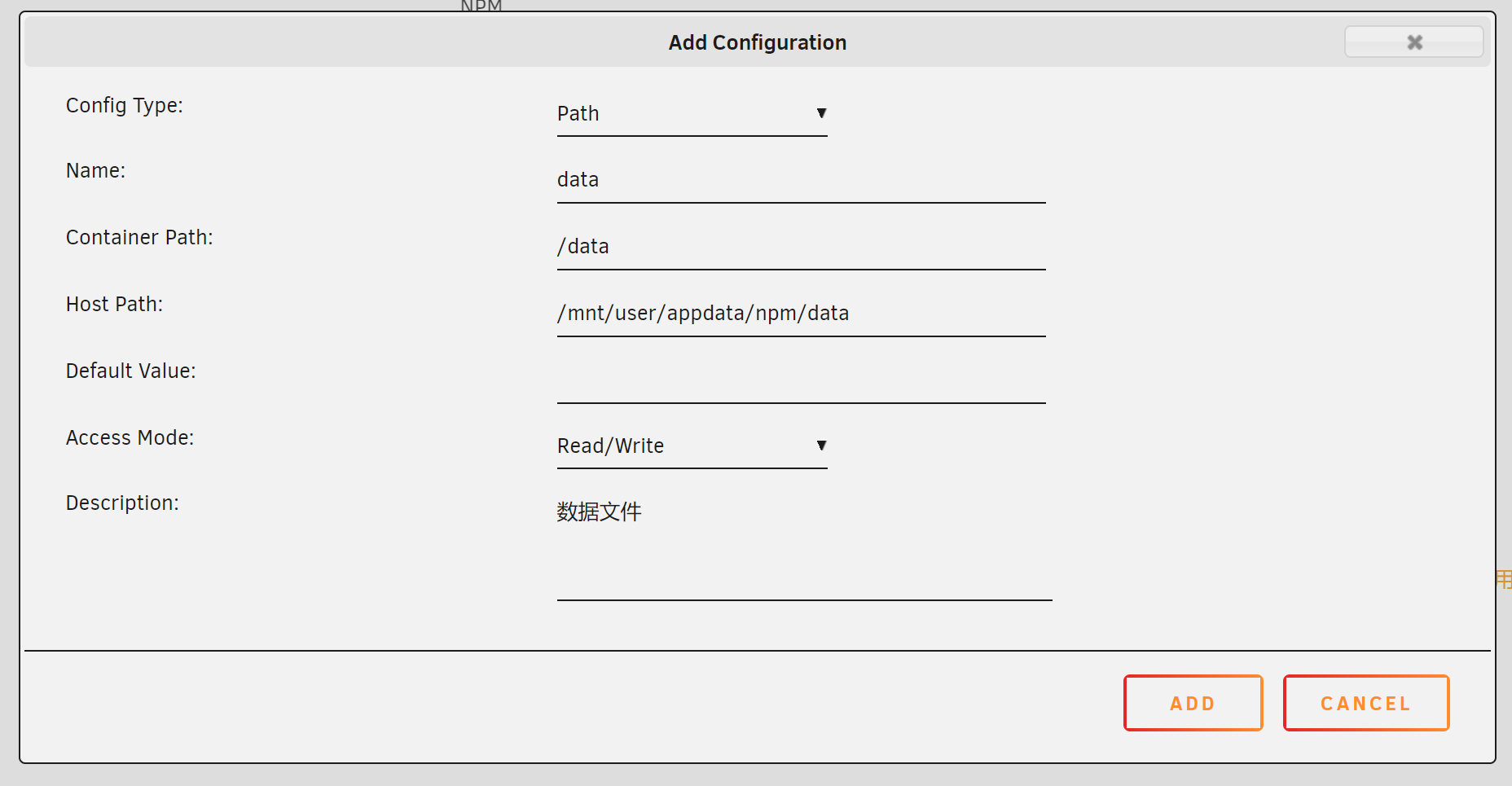
映射letsencrypt目录文件
配置类型:路径
容器路径:/etc/letsencrypt
主机路径:/mnt/user/appdata/npm/letsencrypt(根据实际情况自定义填写)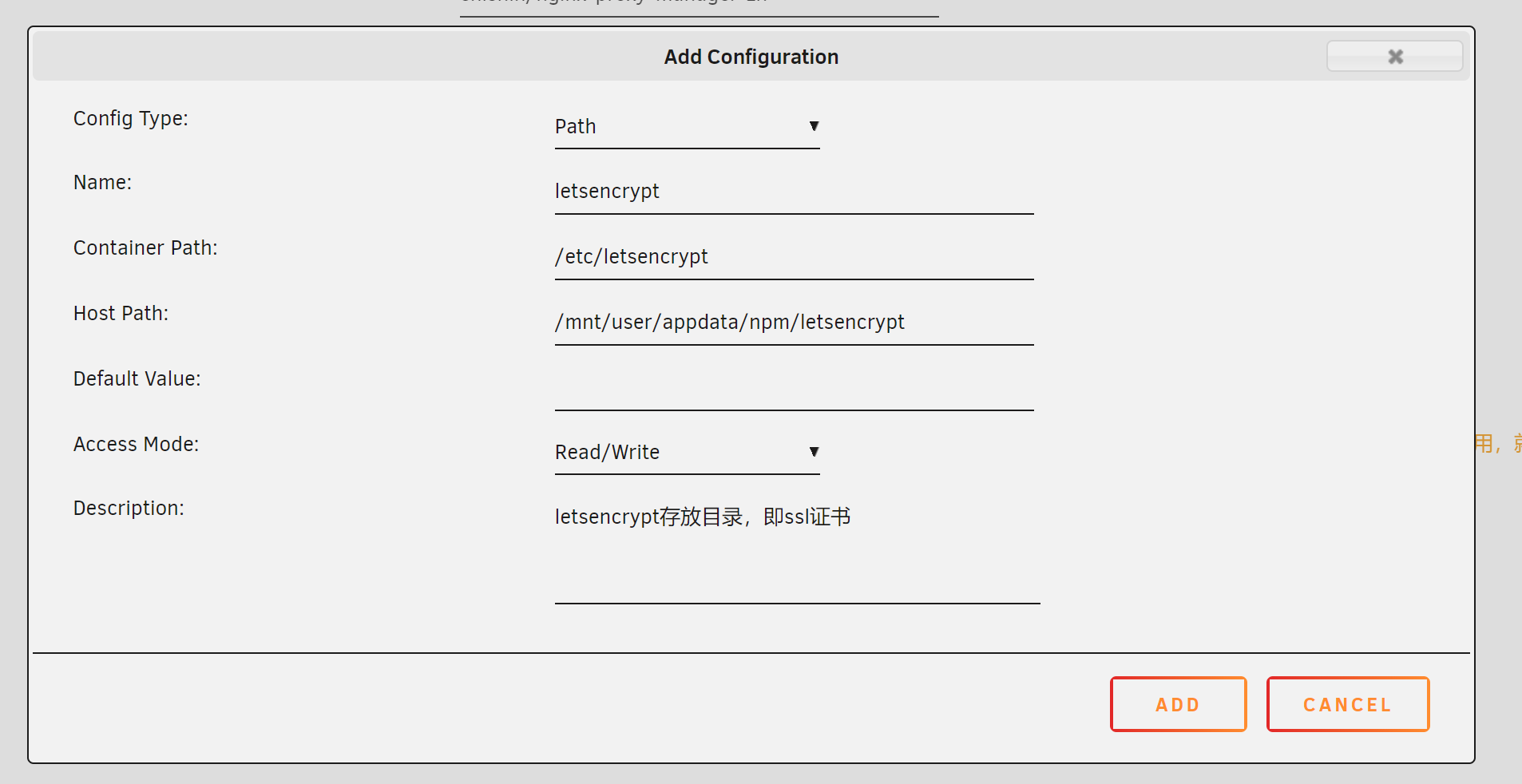
配置完成后点击APPLY应用
至此,通过IP+npm后台管理端口号访问即可
默认管理员信息:
Email: admin@example.com
Password: changeme